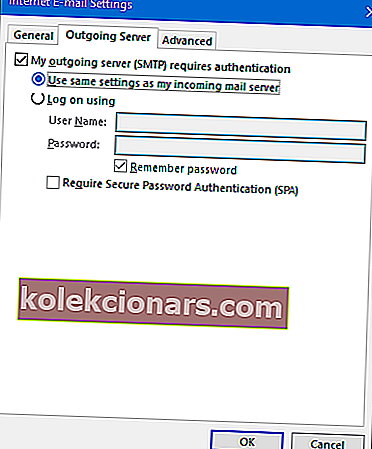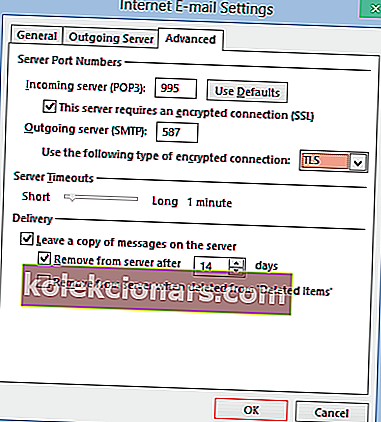Outlook kļūda 0x800ccc0e tiek parādīta operētājsistēmā Windows 10, lai norādītu uz problēmu ar vienu no šiem trim: Outlook Express, Windows Mail vai Outlook Express.
Šīs kļūdas parādīšanās iemesls parasti ir konflikts starp SMTP serveriem un to, kad lietotājs mēģina nosūtīt e-pastu, nepareizi konfigurējot savu kontu.
Šajā rakstā mēs aplūkojam dažas problēmu novēršanas metodes, kurām vajadzētu palīdzēt novērst kļūdu 0x800ccc0e:
Lūk, kā novērst Outlook kļūdu 0x800ccc0e:
- Remonts Outlook
- Pārbaudiet servera prasības iestatījumos
- Dzēst kontu dublikātus
- Mainīt servera porta numuru
- Atkārtoti instalējiet programmu Outlook
1. risinājums - Outlook labošana
Pirmā lieta, kas jums jāmēģina, lai novērstu Outlook kļūdu 0x800ccc0e, ir tās labošana no programmas un iespējām .
Veiciet šīs darbības:

- Atveriet vadības paneli.
- Atveriet sadaļu Programmas un funkcijas.
- Atrodiet “Microsoft Office 365” (vai jebkuru piemērotu biroja lietojumprogrammu) un atlasiet to.
- Loga Programs and Features augšdaļā noklikšķiniet uz Change. Atvērtajā logā atlasiet “Remonts”. Izpildiet ekrānā redzamos norādījumus.
- Kad process ir pabeigts, restartējiet programmu Outlook un pārbaudiet, vai kļūdas kods 0x800ccc0e joprojām pastāv. Ja tā notiek, izmēģiniet nākamo risinājumu.
Outlook nevar pieteikties? Pārbaudiet mūsu ceļvedi, lai īsā laikā novērstu šo kļūdu!
2. risinājums - pārbaudiet servera prasības iestatījumos
- Atveriet programmu Outlook.
- Atveriet Fails> Rīki> Konta iestatījumi.
- Logā Konta iestatījumi noklikšķiniet uz cilnes E-pasts. Jāatver šāds logs.

- Sarakstā atlasiet savu e-pasta kontu.
- Jāatver jauns logs ar nosaukumu E-pasta konts. Tajā atrodiet pogu “Vairāk iestatījumu” un noklikšķiniet uz tā.
- Jāatver šāds logs “Interneta e-pasta iestatīšana”.
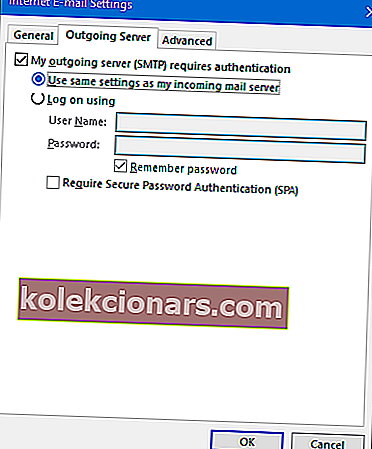
- Atveriet cilni Izejošais serveris.
- Tajā atzīmējiet izvēles rūtiņu “Nepieciešama mana izejošā servera (SMTP) autentifikācija”.
- Lai piemērotu izmaiņas, noklikšķiniet uz Labi.
- Kad process ir pabeigts, restartējiet programmu Outlook un pārbaudiet, vai kļūdas kods 0x800ccc0e joprojām pastāv. Ja tā notiek, izmēģiniet nākamo risinājumu.
3. risinājums - izdzēsiet kontu dublikātus
Vēl viens iespējamais risinājums ir meklēt dublētus kontus, kas var izraisīt konfliktus, un tos izdzēst. Ir zināms, ka kontu dublikāti izraisa kļūdu 0x800ccc0e. Vienkārši rīkojieties šādi:
- Outlook izvēlnē atlasiet Rīki.
- Atveriet kontu un dodieties uz cilni Pasts.
- Atlasiet jebkuru redzamo pasta konta dublikātu.
- Noklikšķiniet uz pogas Noņemt, lai noņemtu šos kontus.
Kad process ir pabeigts, restartējiet programmu Outlook un pārbaudiet, vai kļūdas kods 0x800ccc0e joprojām pastāv. Ja tā notiek, izmēģiniet nākamo risinājumu.
4. risinājums - mainiet servera porta numuru
- Atveriet programmu Outlook.
- Atveriet Fails> Rīki> Konta iestatījumi.
- Logā Konta iestatījumi noklikšķiniet uz cilnes E-pasts. Jāatver šāds logs.

- Sarakstā atlasiet savu e-pasta kontu.
- Jāatver jauns logs ar nosaukumu E-pasta konts. Tajā atrodiet pogu “Vairāk iestatījumu” un noklikšķiniet uz tā.
- Jāatver šāds logs “Interneta e-pasta iestatīšana”.
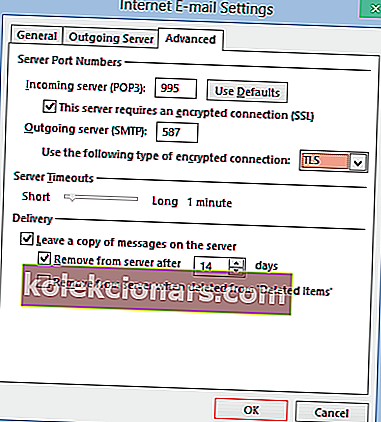
- Atveriet cilni Papildu.
- Tajā mainiet izejošā servera (SMTP) porta numuru uz 587.
- Lai piemērotu izmaiņas, noklikšķiniet uz Labi.
Kad process ir pabeigts, restartējiet programmu Outlook un pārbaudiet, vai kļūdas kods 0x800ccc0e joprojām pastāv. Ja tā notiek, izmēģiniet nākamo risinājumu.
5. risinājums - atkārtoti instalējiet programmu Outlook

Ja nekas cits neizdodas, iespējams, nāksies vispār atinstalēt un pārinstalēt programmu Outlook. Ir zināms, ka atkārtota instalēšana novērš pastāvīgu 0x800ccc0e kļūdu.
Pēc pakalpojumu atkārtotas instalēšanas jums būs jāizveido jauns konts. Lai atinstalētu, rīkojieties šādi:
- Atveriet vadības paneli.
- Atveriet sadaļu Programmas un funkcijas.
- Atrodiet “Microsoft Office 365” (vai jebkuru piemērotu biroja lietojumprogrammu) un atlasiet to.
- Loga Programs and Features augšdaļā noklikšķiniet uz “Uninstall”. Atvēršanās vednim vajadzētu atvērties. Izpildiet ekrānā redzamos norādījumus.
- Kad process ir pabeigts, atkārtoti instalējiet Office, lai pievienotu jaunu programmas Outlook instalāciju.
- Kad process ir pabeigts, izveidojiet savu kontu un mēģiniet vēlreiz nosūtīt e-pastu. Cerams, ka problēma būs atrisināta.
Pārāk daudz problēmu ar programmu Outlook? Izvēlieties citu e-pasta klientu, lai sazinātos bez raizēm!
Mēs ceram, ka mūsu risinājumi jums palīdzēja jūsu jautājumā. Ja mums nav izdevies atrisināt problēmu, lūdzu, informējiet mūs zemāk esošajā komentāru sadaļā.
Turklāt, ja neviens no iepriekš uzskaitītajiem risinājumiem jums nederēja un ja neatradāt precīzu iemeslu, apsveriet iespēju sazināties ar Office atbalsta dienestu.
SAISTĪTIE STĀSTI, KAS JUMS PĀRBAUDA:
- Labojums: “Operācija neizdevās. Nevarēja atrast objektu ”Outlook kļūda
- “Jūsu Outlook konta iestatījumi ir novecojuši” [Labot]
- Labojums: Outlook netiks atvērta operētājsistēmā Windows 10
Redaktora piezīme: Šis ziņojums sākotnēji tika publicēts 2017. gada oktobrī, un kopš tā laika tas ir atjaunināts, lai iegūtu svaigumu un precizitāti.